Como usted sabe, el editor de Excel de Office de hoja de cálculooriginalmente destinado a realizar cálculos matemáticos, algebraicos y otros, para lo cual se utiliza la entrada de fórmulas especiales. Sin embargo, a la luz de cómo escribir una fórmula en Excel, hay que tener en cuenta que la mayoría de las operaciones de entrada son fundamentalmente diferentes de todo lo que se acostumbra utilizar en la vida diaria. Es decir, las fórmulas en sí tienen una forma ligeramente diferente y usan operadores completamente diferentes que se usan al escribir cálculos estándar.
Considere la cuestión de cómo escribir una fórmula enExcel, en unos pocos ejemplos sencillos, sin tocar operaciones complejas, para lo cual es necesario estudiar el programa con suficiente profundidad para comprenderlo. Pero incluso el conocimiento preliminar le dará a cualquier usuario una comprensión de los principios básicos del uso de fórmulas para diferentes casos.
Cómo escribir una fórmula en Excel: conceptos básicos
Entonces, ingresando valores de fórmula en el programaligeramente diferente de las operaciones estándar, los símbolos utilizados y los operadores utilizados. Al resolver el problema de cómo escribir una fórmula en Excel, es necesario basarse en los conceptos básicos que se utilizan en casi todos los sistemas informáticos.

El hecho es que la máquina está ingresando una combinación como "2 x2 "o colocar un componente común fuera de los corchetes (" 2 + 2) 5 ") no lo entiende. Para ello, se proporcionan varios tipos de símbolos, que se presentan en la siguiente tabla, sin contar los operadores lógicos.
Suma, suma | + |
Diferencia, resta | - |
Multiplicación, producto | * |
División, cociente | / |
Exponenciación | ^ |
Interés y operaciones con ellos | % |
Mayor, menor o igual, no igual | >, <,> =, <=, <> |
En este caso, comienza la prioridad de realizar operaciones.del grado y termina con la suma y la resta. Además, aunque Excel se puede utilizar como una calculadora normal, como regla general, debe especificar números de celda o rangos de celda para los cálculos. No hace falta decir que el formato de datos en dicha celda debe establecerse en el apropiado (al menos numérico).
Suma y diferencia
¿Cómo escribir una fórmula de suma o diferencia en Excel?Entonces, comencemos con lo más simple, cuando necesite calcular la cantidad. El signo igual se ingresa primero en la barra de fórmulas (además, para todas las operaciones), después de lo cual se ingresa la fórmula requerida. En el caso de una calculadora convencional, puede especificar para la celda instalada "= 2 + 2".
Si la suma se realiza para valores,ingresado directamente en otras celdas (por ejemplo, A1 y A2), la fórmula se convierte en "= A1 + A2". No es raro que el uso de operadores adicionales encierre la suma entre paréntesis. Por la diferencia, lo mismo, solo que con un menos en lugar de un más.

Cuando necesite especificar números de celda o su rango,se puede utilizar un comando de suma especial (en la versión rusa "SUM", en inglés - SUM). Cuando se especifican varias celdas, se ve así: "= SUMA (A1; A2)", para un rango - "SUMA (A1: A10)", siempre que necesite calcular la suma de todos los números en las celdas desde la primera hasta el décimo. En principio, si configura la celda activa, que se encuentra inmediatamente después de la última en la columna con los valores iniciales, no tiene que ingresar la fórmula, simplemente haga clic en el botón de suma automática.
Multiplicación, división y exponenciación
Ahora veamos cómo escribir una fórmula de multiplicación o división en Excel. El orden es el mismo que al ingresar una suma o diferencia, solo los operadores son diferentes.

Para el producto se utiliza la forma "= A1 * A2", para el cociente - "A1 / A2". Por cierto, estos son exactamente los mismos comandos que se pueden encontrar cuando se usa una calculadora estándar de Windows.

El símbolo "^" se utiliza para exponenciación. Para el valor de la celda A1, que, por ejemplo, debe elevarse al cuadrado, se aplica la fórmula "= A1 ^ 2".
Cálculos de porcentaje
Con interés, si no tocas cálculos complejos, todo también es simple. ¿Cómo escribir una fórmula con porcentajes en Excel?
Es suficiente ingresar una fórmula de la forma "= A1 * 5%", después de lo cual obtendrá ese cinco por ciento del valor en la celda correspondiente.
Uso de la entrada de fórmula basada en selección de celda
Pero todo esto relacionado con la asignación manual o la llamada entrada directa de fórmulas (entrada directa o directa). De hecho, a veces es útil usar el mouse y la tecla Ctrl.

Con el mouse presionado, simplemente puede seleccionarlas celdas requeridas, habiendo ingresado previamente el cálculo requerido en la barra de fórmulas. Las celdas se agregarán directamente a la barra de fórmulas. Pero, dependiendo del tipo de fórmula, a veces los paréntesis deberán ingresarse manualmente.
Tipos de células absolutas, relativas y mixtas
Por separado, cabe señalar que el programa puede utilizar varios tipos de celdas, sin mencionar los datos que contienen.
La celda absoluta es inmutable ydenotado como $ A $ 1, relativo es una referencia a la ubicación habitual (A1), mixto: hay una combinación de referencias a celdas absolutas y relativas ($ A1 o A $ 1). Por lo general, estos formatos se utilizan al crear referencias cruzadas, cuando las fórmulas involucran datos ubicados en diferentes hojas del libro o incluso en diferentes archivos.
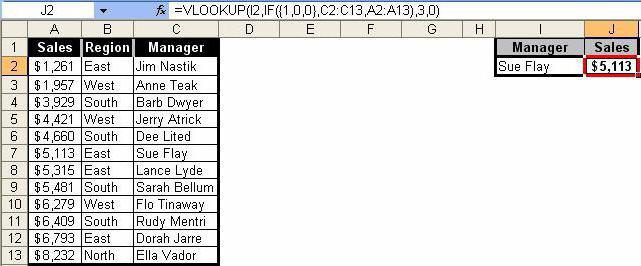
Fórmulas de VLOOKUP
Finalmente, veamos cómo escribir una fórmula en Excel.BUSCARV (BUSCARV). Esta técnica le permite insertar datos de un rango en otro. En este caso, el método es algo similar al utilizado para resolver el problema de cómo escribir la fórmula "Condición" en Excel, que utiliza los símbolos que se muestran en la tabla anterior.
En términos generales, dichos cálculos son como un filtro simple aplicado a columnas en las que desea filtrar solo valores exactos, no valores aproximados.

En esta opción, primero a través del "Asistente de funciones"Se utiliza el rango de valores de la tabla original (primera), el segundo rango se especifica en el campo "Tabla" con fijación de contenido (F4), luego se indica el número de columna y el valor "FALSO" se establece en el campo de vista de intervalo, si de hecho, al filtrar, realmente necesita obtener solo los exactos, no los valores aproximados. Como regla general, estas fórmulas se utilizan más en el almacén o la contabilidad, cuando no es posible instalar ningún producto de software especializado.
Conclusión
Queda por decir que aquí se han descrito hasta ahorano todas las fórmulas que se pueden utilizar en un editor de hojas de cálculo de Excel. Esto, por así decirlo, es solo lo básico. De hecho, si profundiza en la trigonometría o en el cálculo de logaritmos, matrices o incluso ecuaciones tensoriales, todo parece mucho más complicado. Pero para estudiar todo esto, es necesario estudiar a fondo el manual para el propio editor. Y esto no se trata del hecho de que en Excel, basado en datos cambiantes, puede crear incluso los juegos de lógica más simples. Como ejemplo, podemos citar la misma "serpiente", que inicialmente no tenía nada que ver con el editor de hojas de cálculo, pero fue reproducida por entusiastas en su campo en Excel.
Por lo demás, debe entenderse claramente que,Habiendo estudiado fórmulas primitivas o acciones con datos, será posible dominar fácilmente cálculos más complejos, por ejemplo, con la creación de referencias cruzadas, el uso de varios tipos de scripts o scripts VB, etc. Todo esto lleva tiempo, por lo que si quieres estudiar el programa y todas sus posibilidades al máximo, tendrás que sudar por la parte teórica.












